Windows 11에서 돋보기를 사용하여 화면 색상을 반전하는 방법

Windows 11의 돋보기 반전 기능을 사용하면 특히 빛에 민감한 사용자의 경우 텍스트의 가독성을 향상시킬 수 있습니다.
Notion은 다양한 앱에서 다양한 메모, 작업 및 문서를 모두 수집하여 작동하는 하나의 작업 공간으로 통합할 수 있는 생산성 도구입니다. 간단한 할 일 목록 생성에서 팀 구성 및 광범위한 데이터베이스 생성에 이르기까지 Notion으로 할 수 있는 일이 많습니다.

그러나 작업 중인 프로젝트 유형에 관계없이 Notion에서 체크박스를 추가하고 관리하는 방법을 알아야 합니다. 일정에서 작업이나 항목을 확인하는 간단한 방법을 제공하는 필수 기능입니다. 이 기사에서는 확인란을 추가하고 다른 Notion 기능에 대해 자세히 설명하는 방법을 보여줍니다.
Notion에서 체크박스를 추가하는 방법
Google 또는 Apple 계정 또는 이메일 주소로 등록하여 무료 Notion 계정을 만들 수 있습니다 . 프로세스는 매우 빠르고 간단합니다. 즉시 화면 왼쪽에서 제어판을 볼 수 있습니다. 여기에는 작업과 문서를 정리하는 데 필요한 모든 것이 있습니다.
Notion에서 체크박스를 추가하는 방법을 설명하는 단계를 진행하기 전에 Notion의 거의 모든 유형의 페이지 또는 데이터베이스에서 사용자가 체크박스를 추가할 수 있다는 점을 이해하는 것이 중요합니다. 하지만 이 자습서에서는 빈 페이지에서 이를 수행하는 방법을 보여줍니다. 수행해야 할 작업은 다음과 같습니다.

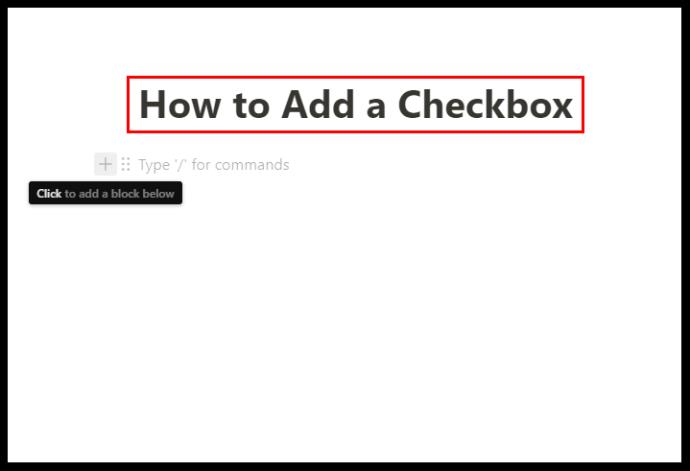
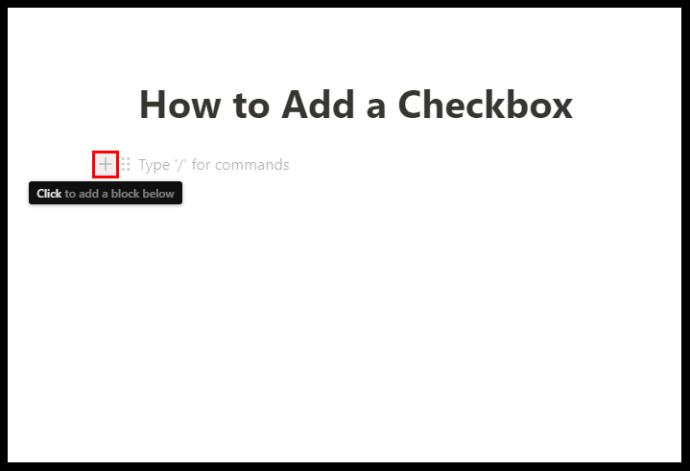
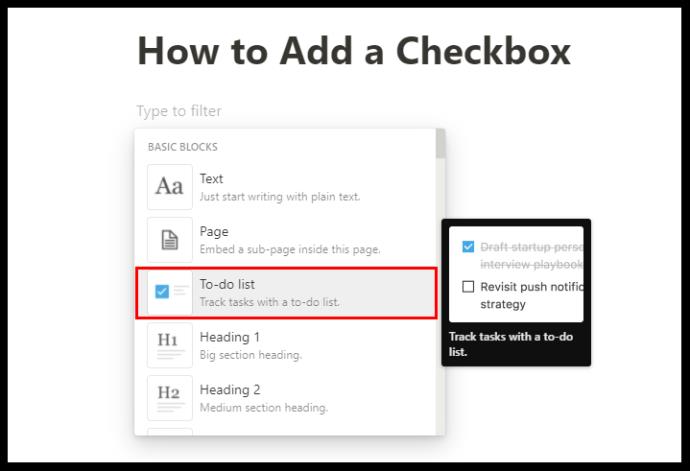
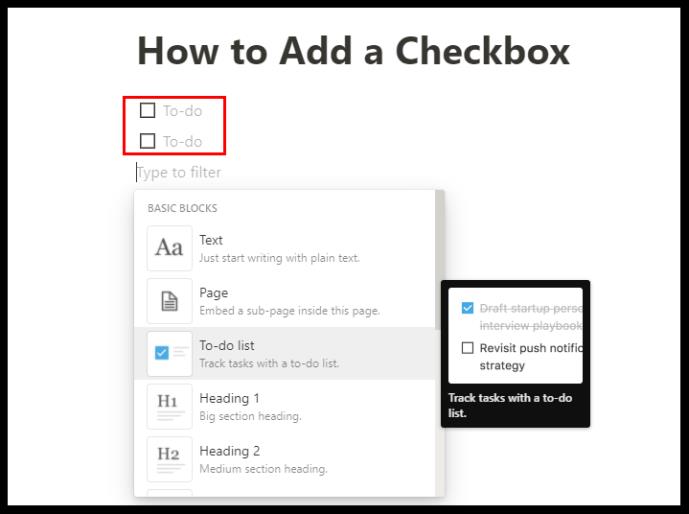
추가된 체크박스 옆에 작업을 작성하고 완료 후 체크할 수 있습니다. 확인란이 공백에서 밝은 파란색으로 바뀌고 텍스트에 취소선이 표시되고 회색으로 바뀝니다. 동일한 단계를 사용하여 페이지 삽입, 부제목 추가, 글머리 기호, 링크 등을 추가할 수 있습니다.
Notion Habit Tracker 템플릿 사용
Notion에는 체크박스와 같은 다양한 블록을 추가하고 다양한 용도로 활용할 수 있는 매우 유용한 템플릿이 많이 있습니다. 그러나 Notion 체크박스 블록을 최대한 활용하는 템플릿은 Habit Tracker입니다.
그것이 의미하는 바를 정확히 수행합니다. 일상 습관을 추적하는 데 도움이 됩니다. 수행해야 하는 활동을 선택하거나 선택하지 않은 상태로 두기만 하면 됩니다. 사용 방법은 다음과 같습니다.
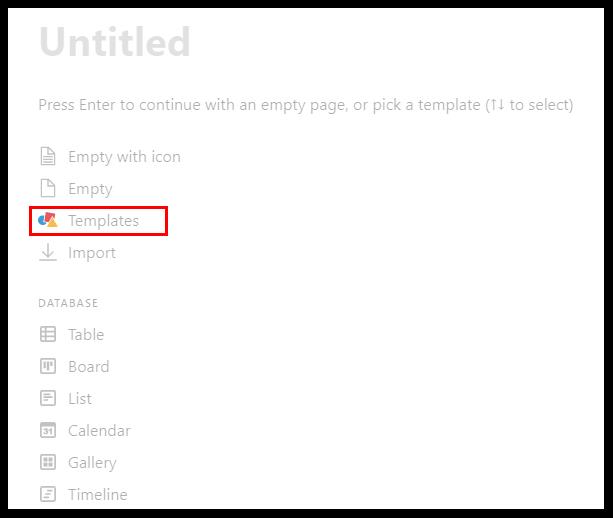
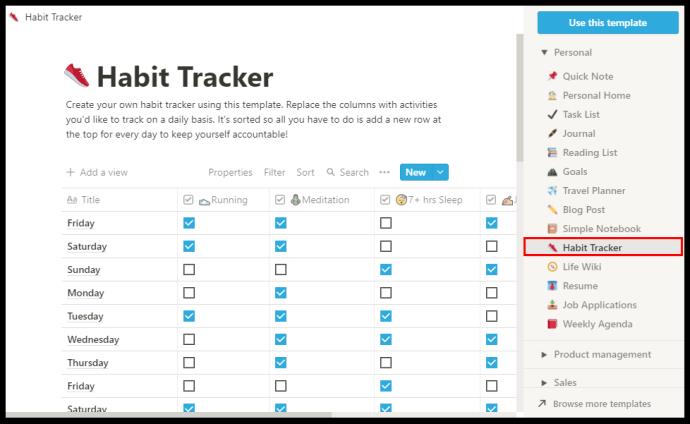
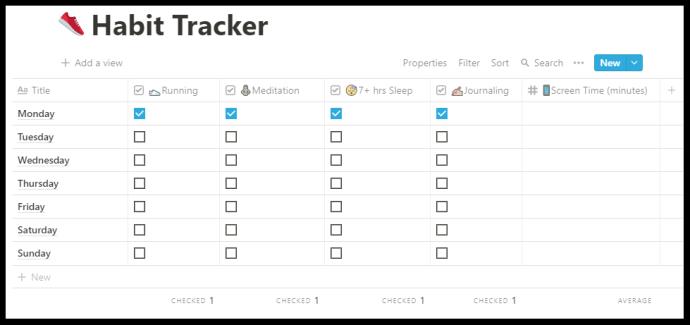
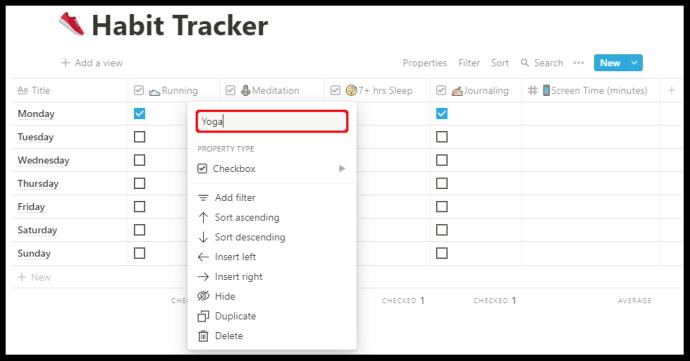
Habit Tracker 템플릿은 또한 확인된 작업 수를 추적하고 습관 개발 진행 상황의 정확한 백분율을 제공할 수도 있습니다.
Notion에서 모든 행 체크박스를 선택 취소하는 방법
Notion을 사용하는 방법에 따라 일정 시간이 지난 후 확인한 작업의 행과 열이 있을 수 있습니다.
작업 목록에서 잘못된 정보를 발견한 경우 먼저 모든 확인란의 선택을 취소한 다음 완료된 작업을 정확하게 확인하는 것이 더 쉬울 수 있습니다. 이 작업을 수동으로 수행할 수 있지만 훨씬 더 많은 시간이 소요될 수 있습니다.
그리고 Notion은 가능한 한 많은 시간을 절약하는 것입니다. 그렇기 때문에 다소 숨겨진 기능을 사용하여 모든 확인란의 선택을 취소할 수 있습니다. 다음 작업만 수행하면 됩니다.
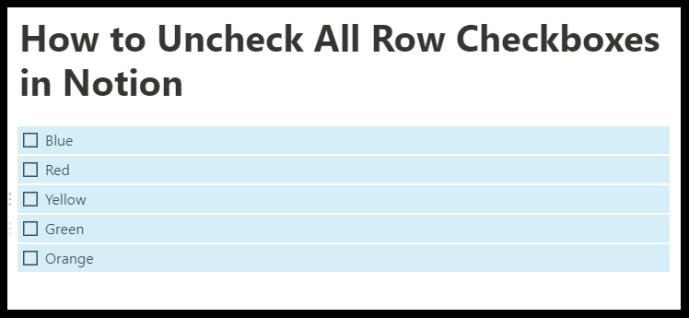
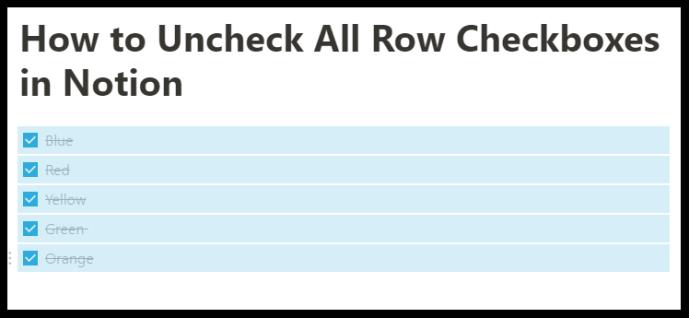
이것은 처음부터 생성한 페이지와 수동으로 추가한 확인란 행을 처리할 때 편리한 기능입니다. 그러나 Habit Tracker와 같은 Notion 템플릿 중 하나에서 작업할 때는 이 바로 가기를 사용할 수 없습니다.
추가 FAQ
확인란 기호는 어떻게 추가합니까?
생산성 도구로서 Notion은 매우 직관적입니다. 사용자는 상대적으로 빠르게 작동하는 방식을 이해하는 것을 좋아합니다. 시간을 절약할 수 있는 이유 중 하나는 거의 모든 명령에 대한 단축키가 있다는 것입니다.
작업 공간 구축 프로세스를 촉진하는 데 사용할 수 있는 기호 및 컨트롤이 있습니다. 확인란의 경우 기호와 컨트롤을 사용하여 확인란을 추가하는 세 가지 방법이 있습니다.
방법 1
Notion은 새 페이지를 생성하는 즉시 이 단계를 제안합니다. 수행할 작업은 다음과 같습니다.
• 키보드에서 "/" 기호를 누릅니다.
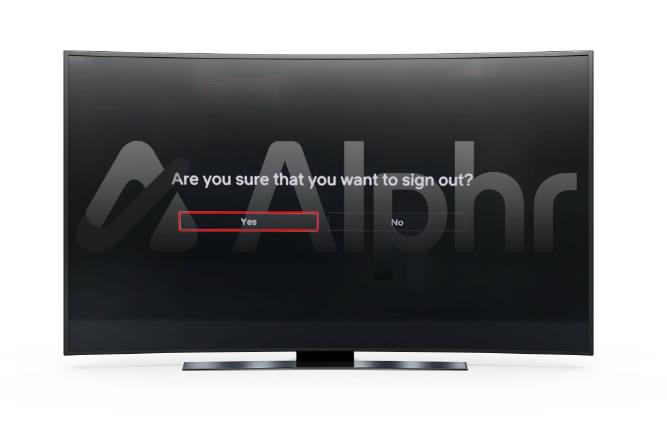
• 드롭다운 메뉴에서 "할 일 목록"을 선택합니다.
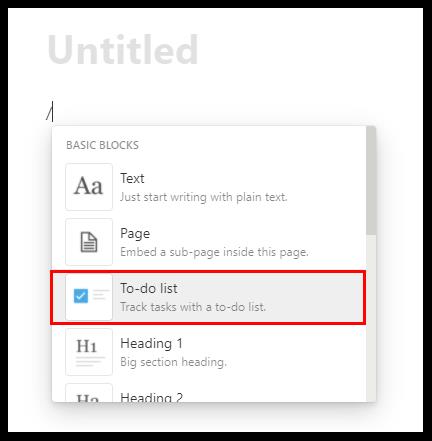
방법 2
Notion 바로 가기가 많으며 체크박스를 빠르게 추가하려면 대괄호 “[]” 두 개를 띄어쓰기 없이 입력하면 체크박스가 나타납니다.
방법 3
마지막으로 슬래시 명령을 사용하여 확인란을 만들 수 있습니다. 에 "/todo"를 입력하기만 하면 Notion이 자동으로 체크박스를 생성합니다.
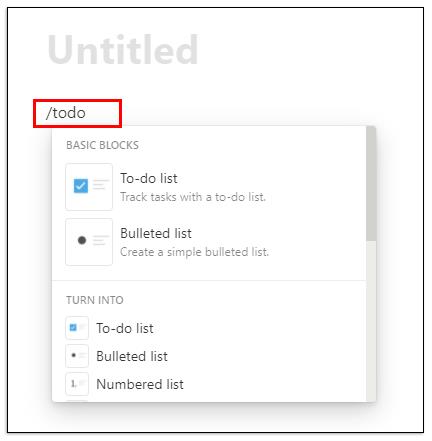
Notion에서 작업을 어떻게 사용합니까?
Notion을 사용하여 작업을 생성하고 구성할 수 있습니다. 그렇게 할 수 있는 한 가지 방법은 "새 페이지"를 클릭할 때 "템플릿" 옵션을 선택하여 찾을 수 있는 "작업 목록" 템플릿을 사용하는 것입니다.
그러나 해당 템플릿이 적합하지 않은 경우 다른 옵션이 있습니다. Notion의 빈 페이지에서 작업 페이지를 생성할 수 있습니다. 방법은 다음과 같습니다.
• Notion에서 빈 페이지를 엽니다. 그리고 "과제"라는 제목을 붙입니다. 제목 페이지가 왼쪽 패널에 즉시 나타납니다. 원하는 경우 특수 아이콘을 추가할 수도 있습니다.
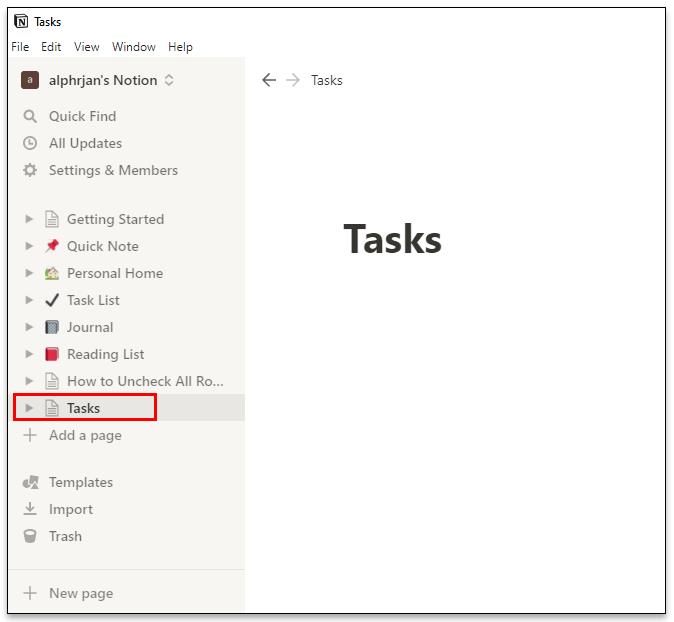
• 키보드에서 "/"를 누르고 드롭다운 메뉴에서 블록을 선택하여 머리글 만들기 및 확인란 추가를 시작합니다.
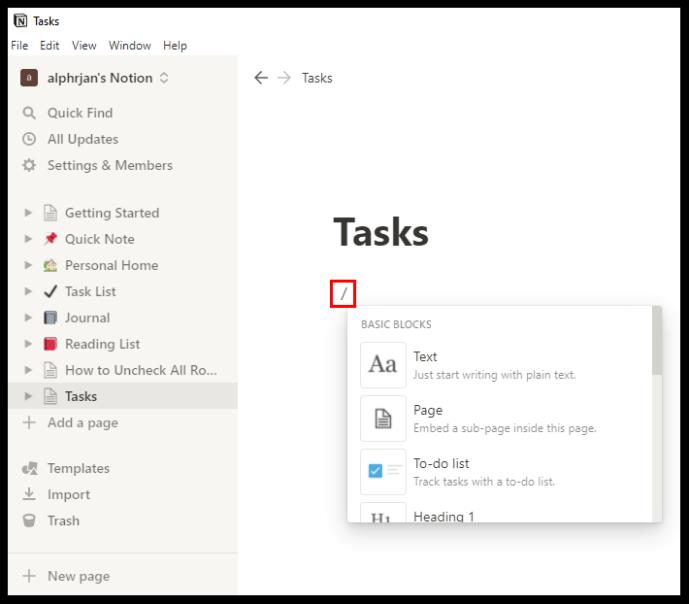
• 제목이 있는 부제목은 부제목 옆에 있는 6개의 점으로 된 핸들을 잡고 다른 위치로 끌어 이동하여 행과 열에 배치할 수 있습니다.
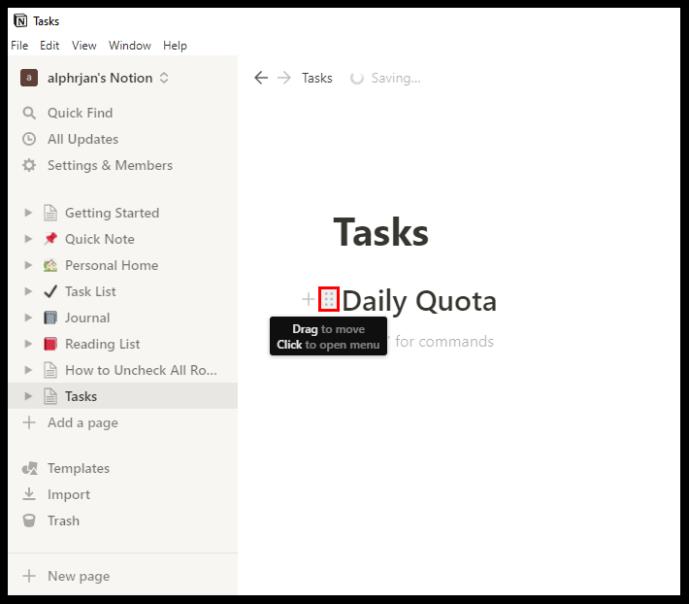
• 화면 오른쪽 상단에 세 개의 수평 점이 표시됩니다. 클릭하면 텍스트 크기와 전체 너비 기능을 사용할지 여부를 선택할 수 있습니다. 둘 다 토글 버튼으로 제어됩니다.
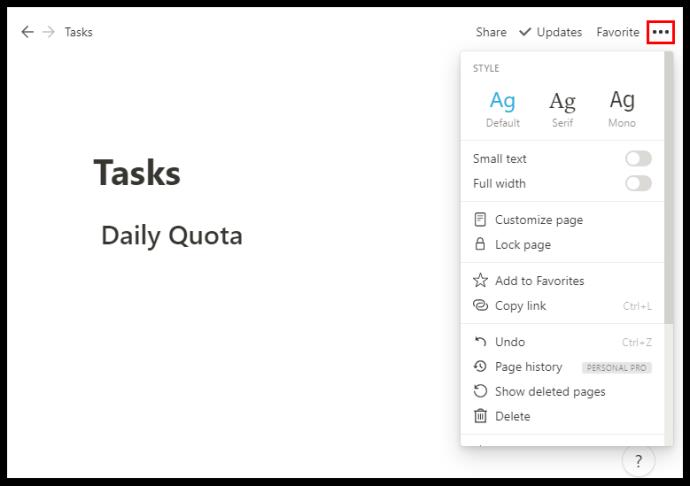
필요한 방식으로 작업을 구성할 수 있습니다. 요일을 만들거나 작업에 대한 우선 순위 범주를 만들 수도 있습니다.
Notion에서 작업을 보관하는 방법은 무엇입니까?
작업을 완료하면 작업을 계속 활성 상태로 둘 필요가 없습니다. 잠시 후 작업이 추가되고 작업 목록을 추적하기가 어려울 수 있습니다. 그러나 Notion에는 작업을 보관할 수 있는 내장 기능이 없습니다.
그러나 해결 방법이 있습니다. 기본적으로 해야 할 일은 작업 페이지에 다른 페이지를 삽입하고 완료된 작업을 여기로 이동하여 보관하는 것입니다. 작동 방식은 다음과 같습니다.
• 작업 페이지 상단에 커서를 놓습니다.
• 키보드에서 "/"를 누르고 "페이지"를 입력하거나 드롭다운 메뉴에서 "이 페이지 안에 하위 페이지 포함"을 선택한 다음 Enter 키를 누릅니다.
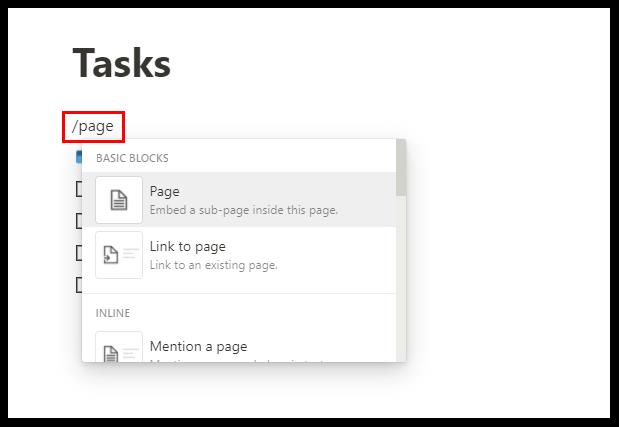
• 명확성을 위해 하위 페이지의 이름을 "아카이브"로 지정하고 원하는 경우 아이콘을 추가합니다.
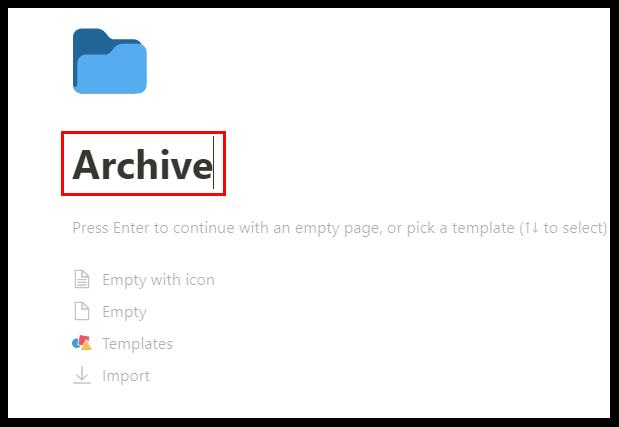
• 이제 "아카이브" 페이지가 작업 목록의 맨 위에 있습니다.
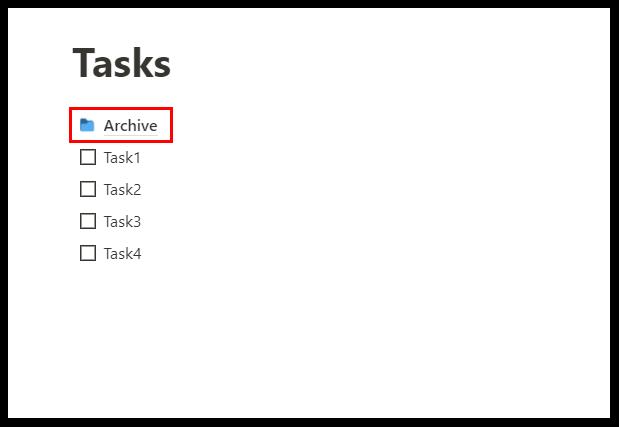
• 완료된 작업 옆에 있는 6개의 점으로 된 핸들을 클릭하고 "아카이브" 페이지로 끌어다 놓을 수 있습니다.
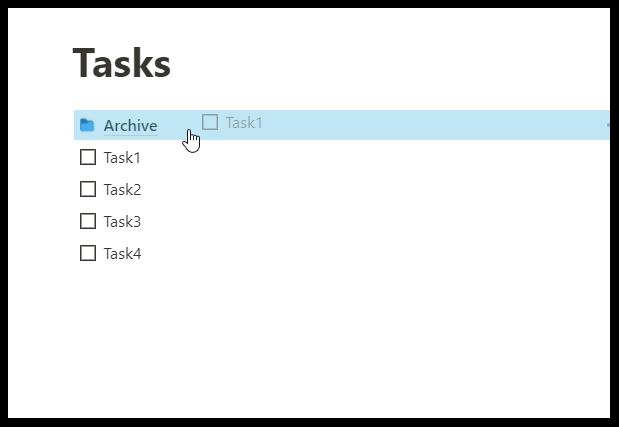
언제든지 "아카이브" 페이지로 이동하여 떨어뜨린 항목을 반환할 수 있습니다. 또한 드래그 앤 드롭 기능을 사용하여 모든 작업을 열에서 열로 쉽게 이동할 수 있습니다.
Notion에서 데이터베이스를 생성하는 방법?
Notion에서 데이터베이스는 사용할 수 있는 고급 유형의 페이지입니다. "빈" 페이지 대신 테이블, 보드, 캘린더, 갤러리, 타임라인 또는 목록으로 시작합니다.
이러한 데이터베이스는 여러 면에서 보다 대화형 스프레드시트입니다. 완전히 새로운 데이터베이스를 생성하려면 다음 단계를 따르십시오.
• 화면 왼쪽 하단에 있는 "새 페이지" 옵션을 클릭합니다.
• "데이터베이스"에서 만들려는 데이터베이스 유형을 선택합니다.
• "표"를 선택하면 페이지 제목을 지정하고 즉시 표에 텍스트를 입력할 수 있습니다.
Notion은 "Name"과 "Tags"라는 두 개의 기본 열을 제공합니다. 그러나 열 상단을 클릭하고 선택한 텍스트를 입력하여 변경할 수 있습니다.
더 많은 범주가 필요한 경우 "+"를 선택하고 다른 열을 추가하고 이름을 지정합니다. 블록 유형을 변경하고 확인란, 간단한 텍스트, URL, 파일, 날짜, 이메일 등을 추가하여 데이터베이스를 사용자 정의할 수 있습니다.
Notion이 주장하는 올인원 앱입니까?
한 가지는 확실합니다. Notion은 생산성 앱에서 원하는 모든 것이 되기 위해 매우 열심히 노력합니다. 사실 생산성 도구 시장에는 많은 경쟁이 있으며 일부는 잘 확립되어 수백만 명의 만족스러운 고객을 보유하고 있습니다.
그러나 Notion도 가능하며, 최대한 활용하는 방법을 배우면 생산성 플랫폼 전체에 작업을 분산할 필요가 없습니다. 회사는 그들이 당신에게 필요한 유일한 앱이며 그것이 가치 있는 목표이자 높은 기준이라고 강조합니다.
Notion은 페이지와 블록을 사용하여 사용자가 정리할 수 있도록 도와줍니다. 완전히 비어 있는 페이지에서 시작하거나 잘 디자인된 템플릿 또는 데이터베이스를 사용할 수 있습니다. 또한 사용자는 비디오 및 이미지를 삽입하고, 책갈피를 저장하고, 오디오 트랙을 추가하고, PDF를 표시할 수 있습니다. 고급 블록은 수학 방정식, 목차를 특징으로 하며 이동 경로 기능을 제공합니다. 사용자가 Notion을 좋아하는 또 다른 이유는 다른 앱과 쉽게 통합할 수 있기 때문입니다.
Google Drive, Twitter, Google Maps, Framer, CodePen 등을 통합할 수 있습니다. Notion의 두드러진 장점을 몇 가지 더 나열해야 한다면, 고도로 사용자 정의할 수 있고, 여러 장치에서 액세스할 수 있으며, 무제한 파일 업로드가 가능하고, 데이터베이스를 제공한다는 것입니다. 단점은 글꼴 사용자 정의가 충분하지 않고 다른 캘린더 서비스와 동기화되지 않는다는 것입니다.
Notion은 모든 상자를 확인합니까?
일상 생활에 도움이 되는 방식으로 Notion을 사용하는 방법을 배우기 시작한 경우 체크박스 이해가 할 일 목록의 맨 위에 있어야 합니다. 구축하려는 작업 공간 유형에 관계없이 확인란을 다르게 통합해야 할 수 있습니다.
대부분의 템플릿에는 이미 이름을 바꾸거나 추가하거나 삭제할 수 있는 확인란이 있습니다. Notion이 작업과 프로젝트를 구성하는 데 필요한 모든 도구와 기능을 제공할 수 있기를 바랍니다.
노션 사용하시나요? 그렇다면 체크박스를 어떻게 활용할 수 있습니까? 아래 의견란에 알려주십시오.
Windows 11의 돋보기 반전 기능을 사용하면 특히 빛에 민감한 사용자의 경우 텍스트의 가독성을 향상시킬 수 있습니다.
직접 PC 시스템을 조립하고 고속 RAM에 투자하기로 했다면, RAM이 광고된 속도로 작동할 수 있는지 어떻게 확인할 수 있을까요?
Windows에는 기본적으로 보안이 설정되어 있지 않으므로, 일부 기본 설정을 변경해야 합니다.
동적 DNS(DDNS 또는 DynDNS라고도 함)는 인터넷 도메인 이름을 동적 IP 주소를 사용하는 컴퓨터에 매핑하는 서비스입니다. 대부분의 컴퓨터는 DHCP를 통해 라우터에 연결되는데, 이는 라우터가 컴퓨터에 IP 주소를 무작위로 할당한다는 것을 의미합니다.
임시 파일, 오래된 백업, 중복 데이터, 사용하지 않는 앱 등 개인 파일을 건드리지 않고도 공간을 확보할 수 있는 방법은 많습니다.
특수 프로그램을 사용하여 파일의 MD5 및 SHA1 코드를 검사하여 파일에 오류가 있는지 확인해 보겠습니다. MD5 검사 소프트웨어인 HashCalc는 MD5 및 SHA1 코드를 검사하는 데 매우 유용한 도구 중 하나입니다.
모니터라고 하면 PC나 노트북에 연결된 모니터를 떠올리실 수 있습니다. 하지만 실제로 모니터는 다른 여러 기기와도 호환될 수 있습니다.
파일 탐색기에서 드라이브에 자물쇠 아이콘이 있는 이유가 궁금하신가요? 이 글에서는 자물쇠 아이콘의 의미와 Windows 10에서 드라이브의 자물쇠 아이콘을 제거하는 방법을 설명합니다.
숫자 서식은 숫자가 표시되는 방식을 결정하며, 여기에는 소수점 구분 기호(마침표나 쉼표 등)와 천 단위 구분 기호 선택이 포함됩니다. Windows 11에서 숫자 서식을 변경하는 방법은 다음과 같습니다.
누군가가 허가 없이 귀하의 컴퓨터에 접근하여 사용하고 있다고 의심되는 경우, 아래의 몇 가지 요령을 적용하여 컴퓨터의 켜짐/꺼짐 기록을 확인하고, 컴퓨터에서 최근 활동을 보고 이를 확인하고 재확인할 수 있습니다.
USB 장치는 일상생활에 없어서는 안 될 필수품이 되었으며, 이를 통해 다양한 필수 하드웨어를 PC에 연결할 수 있습니다.
Windows 저장소 감지는 임시 파일을 효율적으로 삭제하지만 일부 유형의 데이터는 영구적이며 계속 누적됩니다.
예상보다 결과가 느리다면, ISP를 너무 성급히 비난하지 마세요. 테스트를 실시할 때 실수가 있으면 결과가 왜곡될 수 있습니다.
Windows 11 업데이트 시 소리가 나지 않는 문제는 소프트웨어 또는 컴퓨터의 사운드 드라이버와 관련이 있을 수 있습니다. Windows 11 업데이트 시 소리가 나지 않는 문제를 해결하는 방법은 다음과 같습니다.
이 가이드에서는 Windows 10 및 Windows 11에서 계정에 사용되는 통화 형식을 변경하는 방법을 보여줍니다.













